Facebook có rất nhiều tính năng nên có thể khó để giữ cho chúng thẳng. Ngay cả các nhà mạng xã hội có kinh nghiệm đôi khi có thể nhận được một bài đăng, chia sẻ hoặc hành động khác không hoàn toàn đúng.
Khi một trong các hoạt động trên Facebook của bạn không diễn ra như bạn mong đợi, hãy sử dụng một trong nhiều công cụ quản lý và chỉnh sửa của dịch vụ để thực hiện sửa chữa các cập nhật trạng thái, tin nhắn và chia sẻ khác.
Điều chỉnh dòng thời gian
Không có gì lạ khi thấy một mục trên dòng thời gian Facebook của bạn và tự hỏi, "Làm thế nào mà nó đến đó?" Suy nghĩ tiếp theo của bạn có thể là "Làm thế nào để tôi đưa nó ra khỏi đó?"
Thậm chí phổ biến hơn là phát hiện ra một lỗi đánh máy hoặc lỗi khác sau khi bạn nhấn phím Return hoặc nhấp vào Đăng. Thay vì bài đăng tiếp theo "Điều tôi thực sự muốn nói", chỉ cần sửa hoặc bỏ cập nhật hoặc nhận xét vi phạm.
Để sửa hoặc xóa một mục khỏi dòng thời gian hoặc nguồn cấp tin tức của bạn, hãy di chuột qua mục đó và nhấp vào mũi tên xuống xuất hiện ở góc trên cùng bên phải. Nếu bạn đã đăng mục này, bạn sẽ được cung cấp tùy chọn chỉnh sửa hoặc xóa nó. Tùy thuộc vào mục, các tùy chọn khác bao gồm Ngày thay đổi, Thêm vị trí, Đánh dấu, Ảnh tái định vị, Ẩn khỏi Dòng thời gian và Báo cáo / Xóa thẻ.

Khi bạn thay đổi ngày của một mặt hàng, nó sẽ chuyển sang ngày đó trên dòng thời gian của bạn. Bạn bè được gắn thẻ trong mục cũng có thể thay đổi ngày của nó.
Bạn cũng có thể quản lý dòng thời gian của mình bằng cách nhấp vào Nhật ký hoạt động ở đầu trang Dòng thời gian hoặc Giới thiệu. Hai menu thả xuống ở góc trên cùng bên phải của các mục nhật ký cho bài đăng của bạn cho phép bạn thay đổi đối tượng cho mục và chỉnh sửa nó. Các tùy chọn chỉnh sửa bao gồm tô sáng, ẩn / hiển thị hoặc xóa bài đăng. Các tùy chọn khác là thêm hoặc thay đổi vị trí, thay đổi ngày và báo cáo / đánh dấu là spam.

Lưu ý rằng các bài đăng bạn đã ẩn khỏi dòng thời gian của bạn có thể xuất hiện trên nguồn cấp tin tức của bạn hoặc ở nơi khác, tùy thuộc vào cách các mục được chia sẻ.
Để ngăn bạn bè đăng bài trên dòng thời gian Facebook của bạn, hãy chọn góc trên bên phải của bất kỳ trang nào và chọn Cài đặt tài khoản. Nhấp vào Dòng thời gian và Gắn thẻ trong khung bên trái, chọn Chỉnh sửa ở bên phải Ai có thể đăng trên Dòng thời gian của bạn? và bấm Chỉ tôi.
Trung tâm trợ giúp của Facebook mô tả các công cụ và cài đặt khác giúp bạn giữ dòng thời gian của mình ở chế độ riêng tư.
Quản lý tin nhắn
Facebook cung cấp cho bạn bốn cách rất khác nhau để giao tiếp:
- Một cập nhật trạng thái được xem bởi đối tượng bạn chọn
- Bài đăng bạn viết trên dòng thời gian của một người bạn được khán giả xem mà bạn bè của bạn đã chọn
- Nhận xét về một mục trong nguồn cấp tin tức của bạn được khán giả của mục đó xem
- Một tin nhắn riêng tư chỉ được xem bởi những người bạn chọn
Có một cơ hội tốt một trong những người bạn trên Facebook của bạn đã sử dụng dòng thời gian của bạn hoặc nhận xét về một mục bạn đã đăng để gửi cho bạn một tin nhắn riêng tư . Mặc dù có thể người đó muốn chia sẻ tin nhắn với mọi người trong đối tượng của mặt hàng, nhưng trong nhiều trường hợp, người bạn có thể không hiểu rằng tin nhắn sẽ được chia sẻ.
Cách dễ nhất để gửi tin nhắn cho bạn bè hoặc người dùng Facebook khác là nhấp vào biểu tượng tin nhắn ở bên phải hộp tìm kiếm ở đầu bất kỳ trang Facebook nào. Tên của các phóng viên Facebook gần đây nhất của bạn xuất hiện.
Nhấp vào Gửi tin nhắn mới và nhập tên người nhận. Những người bạn có tên khớp với các chữ cái bạn nhập sẽ được hiển thị.
Khi bạn bấm Xem tất cả ở cuối danh sách các tin nhắn đang mở, bạn mở trang Tin nhắn, cũng có thể truy cập bằng cách nhấp vào Tin nhắn trong ngăn bên trái của nguồn cấp tin tức của bạn.
Trên trang Tin nhắn, chọn một người bạn ở khung bên trái và bắt đầu nhập. Hoặc chọn Tin nhắn mới ở đầu cửa sổ và nhập tên hoặc địa chỉ e-mail vào trường Đến. Bạn bè và những người dùng Facebook khác sẽ lại xuất hiện bên dưới khi bạn nhập. Vì vậy, làm các cuộc hội thoại nhóm trong quá khứ tương ứng với tên bạn nhập.
Nhấp vào nút Hành động ở bên phải Tin nhắn mới để mở menu với các tùy chọn xóa tin nhắn đã chọn và xóa hoặc tắt tiếng cuộc trò chuyện. Các tùy chọn khác cho phép bạn mở, di chuyển hoặc lưu trữ tin nhắn hoặc báo cáo là spam hoặc lạm dụng.

Để mở thanh bên trò chuyện trên phiên bản Facebook của máy tính để bàn, hãy nhấp vào nút trò chuyện ở góc dưới bên phải của cửa sổ. Chọn một người bạn trong thanh bên và bắt đầu gõ.
Nhấp vào biểu tượng bánh răng ở dưới cùng của ngăn trò chuyện để mở menu với bốn tùy chọn: Âm thanh trò chuyện, Cài đặt nâng cao, Đóng tất cả các tab trò chuyện và Tắt trò chuyện.
Cài đặt nâng cao cho phép bạn loại trừ mọi người khỏi danh sách trò chuyện của mình, giới hạn trò chuyện với những người bạn bạn chọn hoặc tắt trò chuyện.

Để đóng ngăn trò chuyện, nhấp vào nút ẩn bên phải của biểu tượng bánh răng.
Trang Gửi tin nhắn của Trung tâm trợ giúp Facebook giải thích rằng nếu người nhận tin nhắn có hoạt động trò chuyện, tin nhắn sẽ được gửi dưới dạng trò chuyện. Nếu trò chuyện không hoạt động, tin nhắn sẽ được gửi đến hộp thư đến của người đó và họ sẽ nhận được thông báo.
Nhưng câu chuyện liên quan
- Facebook đến hoàng hôn Câu chuyện được tài trợ bởi tháng Tư
- Jelly Stone của Jelly lan truyền tình yêu tìm kiếm
- Google bắt đầu hợp nhất danh bạ Google+, Gmail
- Giám đốc điều hành Snapchat tweet trao đổi email với Zuckerberg
Khi bạn gửi tin nhắn cho người mà bạn chưa kết nối, tin nhắn có thể được gửi đến thư mục Khác của người nhận. Facebook có thể cho phép bạn trả tiền để gửi tin nhắn đến hộp thư đến của người đó. Chi phí của dịch vụ xuất hiện bên dưới tin nhắn, theo Facebook. (Lưu ý rằng tôi chưa thử nghiệm hoặc sử dụng tính năng này.)
Là một phần trong các nỗ lực chống thư rác, Facebook sẽ tự động lọc tin nhắn và gửi một số đến thư mục Khác của bạn. Để xem các mục được lọc, bấm Tin nhắn trong ngăn bên trái của nguồn cấp tin tức của bạn và chọn Khác ở góc trên cùng bên trái của cửa sổ.
Để di chuyển một tin nhắn đến hộp thư đến của bạn, hãy trả lời tin nhắn hoặc mở nó và chọn Chuyển đến Hộp thư đến trên menu thả xuống Hành động. Để thay đổi tùy chọn bộ lọc hộp thư đến của bạn, nhấp vào Chỉnh sửa Tùy chọn bên dưới Khác trong ngăn bên trái và chọn Lọc cơ bản hoặc Lọc nghiêm ngặt. Trang Bảo mật & Cài đặt Nhắn tin của Trung tâm Trợ giúp Facebook giải thích cả hai loại lọc.
Chia sẻ lựa chọn
Khi bạn cập nhật trạng thái của mình trên Facebook, các biểu tượng bên dưới hộp văn bản cho phép bạn gắn thẻ ai đó, thay đổi ngày, thêm vị trí, tải lên tệp hoặc chọn một hoạt động. Bạn có thể thay đổi đối tượng mặc định cho bài đăng bằng cách chọn nút đối tượng ở dưới cùng bên phải của hộp trạng thái và chọn một tùy chọn từ menu thả xuống: Công khai, Bạn bè, Chỉ tôi, Đóng bạn bè hoặc Gia đình.
Để tùy chỉnh đối tượng cho bài đăng, nhấp Tùy chỉnh để xem menu thả xuống cho phép bạn chọn Bạn bè hoặc Bạn bè hoặc Danh sách cụ thể. Nhập tên (hoặc danh sách những người) bạn muốn thêm. Bạn cũng có thể loại trừ những người hoặc danh sách cụ thể khỏi đối tượng của bài đăng.

Ba tùy chọn để chia sẻ ảnh là Tải lên Ảnh / Video, Thêm ảnh được đồng bộ hóa và Tạo Album ảnh. Một bài đăng sắp tới sẽ giải thích các tùy chọn của bạn để tải lên, chia sẻ và chỉnh sửa ảnh trên Facebook.
Để cho thế giới Facebook biết bạn đang ở đâu, hãy chọn biểu tượng Địa điểm và nhập một vị trí hoặc chọn một vị trí từ danh sách các vị trí gần đây xuất hiện dưới hộp văn bản.
Bạn cũng có thể chia sẻ các sự kiện cuộc sống trong năm loại: Công việc & Giáo dục, Cuộc sống & Mối quan hệ, Gia đình & Cuộc sống, Sức khỏe & Sức khỏe, và Du lịch & Kinh nghiệm. Mỗi loại này có một số loại phụ.
Tiểu thể loại sự kiện yêu thích cá nhân của tôi là niềm tin thay đổi trong Du lịch & Kinh nghiệm. Bây giờ tôi có thể nói với thế giới về sự chuyển đổi của tôi sang chủ nghĩa Pastafarian.










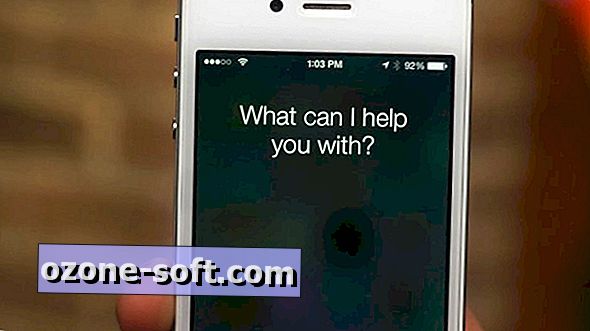


Để LạI Bình LuậN CủA BạN